環境
- windows10
- DockerDesktop for Win 3.5.x
- go 1.17.3
- VsCode
- gitbash 2.32.0.1
設定手順
golangのインストール
公式からダウンロード&インストーラーでgolangをインストール
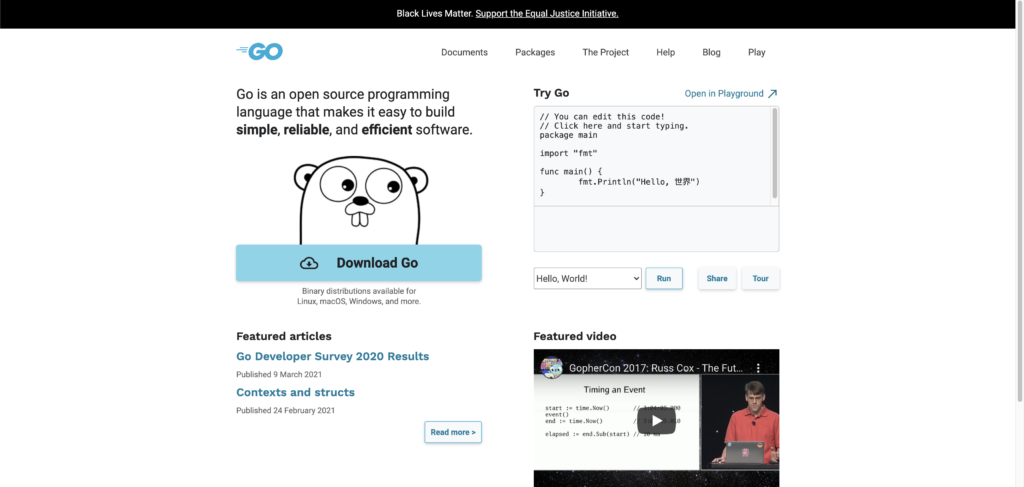
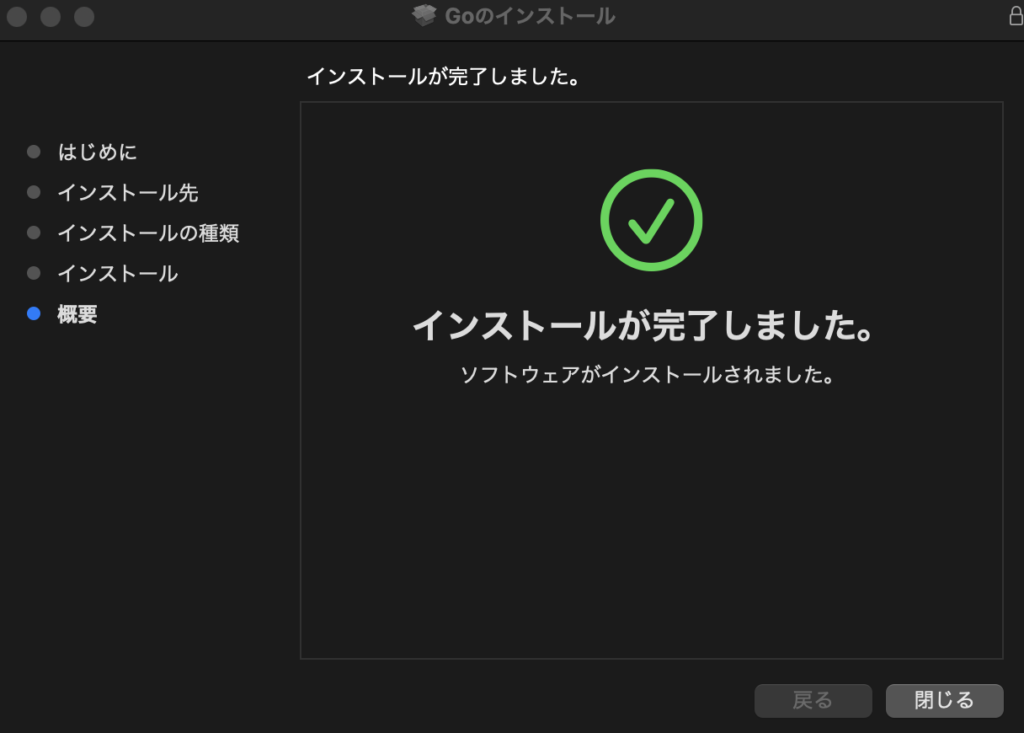
vscodeでgoの拡張機能をインストール
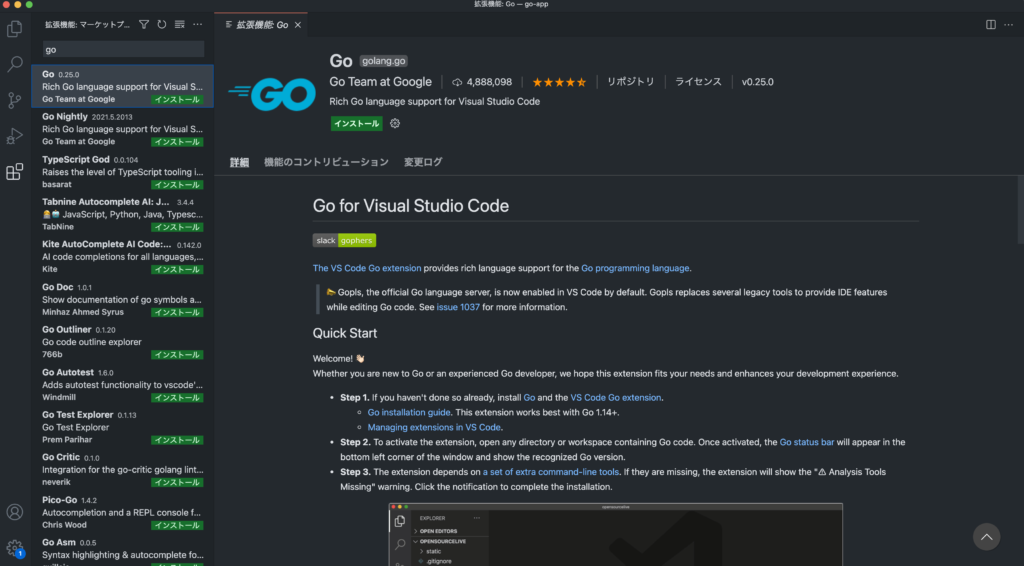
パスを通す
vi ~/.zshrcGOPATHは、Goのワークスペースを指定する環境変数で、{$HOME}/go がデフォルトになっています。その中にプロジェクトを作成していく必要があります。
export GOPATH=$HOME/go
export PATH=$PATH:$GOPATH/bin変更を保存
source ~/.zshrcgoのソースファイルを作成する
cd $GOPATH/srcgoファイルを作成する
touch Greeting.go && vi Greeting.goエントリポイントとなる Go プログラムは、main パッケージとして作成し、main 関数を含んでいる必要があります
package main
import "fmt"
func main() {
fmt.Printf("hello, world\n")
}実行
Go 言語はコンパイル型の言語ですが、 go run コマンドを使用すると、ソースコードファイルを指定してそのまま実行することができます
以下を実行し、hello, worldと出力できれば成功です
go run Greeting.goコンパイルして実行する場合は以下
go build Greeting.go
./Greetingフレームワークを使用する
Gin(ジン)を使用する
go get -u github.com/gin-gonic/gingithubのQuick startを参考に色々importする
import (
"net/http"
"github.com/gin-gonic/gin"
)
func main() {
r := gin.Default()
r.GET("/", func(c *gin.Context) {
c.JSON(http.StatusOK, gin.H{
"message": "Hello world",
})
})
r.Run() // listen and serve on 0.0.0.0:8080 (for windows "localhost:8080")
}ソースコードを実行
go run Greeting.golocalhost:8080にアクセスするとjson形式でメッセージが返却される
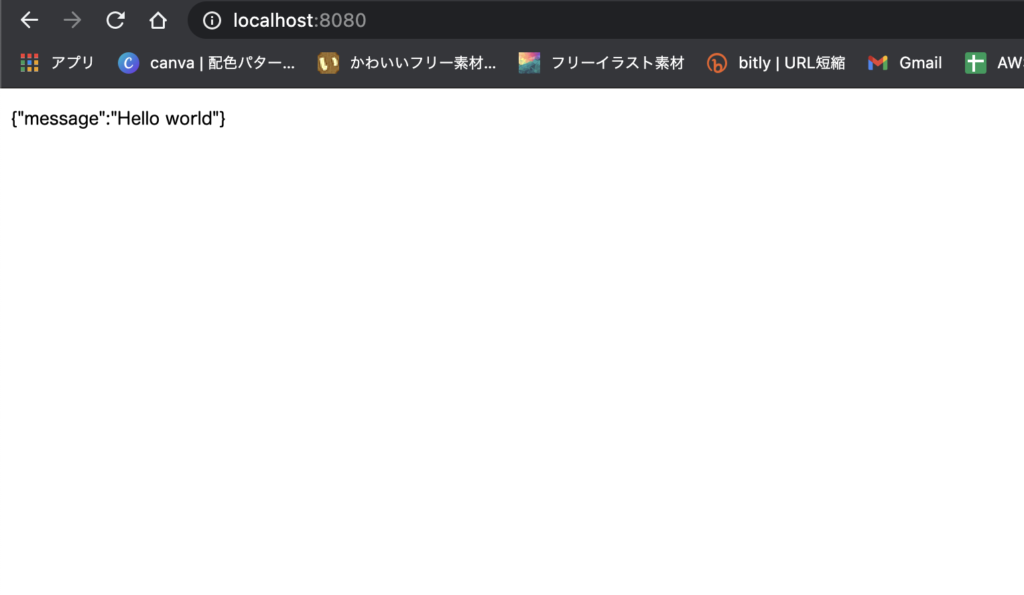
まとめ
いかがでしたでしょうか。本記事では、MacOSでGolangをインストールし、フレームワークを用いて基本的なセットアップとソースコードの実行手順について紹介しています。ぜひ参考にしてみてください。